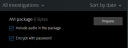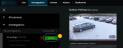映像のエクスポートとダウンロードを準備する

|
「自分の調査をダウンロードして、後日警備員に見せたいです。どうしたらよいでしょう。」 |
XProtect Web Clientで利用可能なビデオ形式は以下の通りです:
|
フォーマット |
説明 |
|---|---|
| AVIパッケージ |
大半のメディアプレイヤーで採用されている標準的ファイル形式です。迷っている場合は、こちらを選択してください。 |
| XProtectパッケージ |
XProtect Smart Client – Player形式を表示できるのはXProtectのみです。 XProtect Smart Client – Playerアプリケーションは、エクスポートされたデータに含まれません。アプリケーションは、XProtect Smart ClientからXProtect形式をエクスポートする場合にのみ含めることができます。 |
| MKVパッケージ |
録画カメラが使用するコーデックを選択します。必要なコーデックがインストールされている場合のみ映像を再生できます。 |
利用可能な形式はシステム管理者が指定します。セキュリティ上の理由により、モバイルサーバーでは、デフォルトですべての形式が無効になっています。
XProtect Web Clientでは、エクスポートの設定は以下の通りです。
- 再エクスポートは、すべてのビデオ形式で禁止されています。
- (オプション)エクスポートは、パスワードで保護できます。
- 256ビットAES暗号化
- デジタル署名が追加されます。
クライアントでサポートされているセキュリティ関連の機能の詳細については、Milestoneウェブサイトの製品概要ページにある完全な機能リストをご覧ください(https://www.milestonesys.com/solutions/platform/product-index/を参照)。
ビデオのエクスポートとダウンロードの準備の手順
ビデオのエクスポートやダウンロードを準備するには、特定のユーザー権限を保有している必要があります。エビデンスビデオを共有する際は、所属企業の規約に従ってください。
[調査]タブで、以下を実行します。
-
 をクリックします。
をクリックします。 - 該当する調査を開きます。
- ダウンロードしたい調査をクリックします。
-
 をクリックします。
をクリックします。 - (オプション)音声が含まれているビデオエクスポートパッケージを準備するには、パッケージに音声を含めるチェックボックスを選択します。デフォルトでは、チェックボックスが選択されています。
- (オプション)ビデオのエクスポートパッケージを暗号化するには、パスワードで暗号化チェックボックスを選択します。デフォルトでは、チェックボックスが選択されています。
- 希望するフォーマットで映像をダウンロードするには、[準備する]をクリックしてください。
後で映像をエクスポートする準備をしたり、ダウンロードできます。準備されたエクスポートでは、調査に追加されたカメラの数と、録画映像の数が異なる場合があります。その理由は、そのカメラの指定した時間帯に録画映像が存在しない場合があるからです。
- (オプション)ダイアログボックスでパスワードを作成し、エクスポートを暗号化して設定をクリックします。パスワードは、現在のパッケージエクスポートにのみ適用されます。
- 準備されたビデオのエクスポートをダウンロードするには、
 をダウンロードをクリックしてください。ブラウザのダウンロードフォルダー内にダウンロードされたファイルがあります。
をダウンロードをクリックしてください。ブラウザのダウンロードフォルダー内にダウンロードされたファイルがあります。